 ロール紙のつまりを取り除く
ロール紙のつまりを取り除く
 ロール紙がつまったときは、以下の手順でロール紙を取り除きます。
ロール紙がつまったときは、以下の手順でロール紙を取り除きます。 参考
参考
-
タッチスクリーンに、[用紙がつまりました。リリースレバーを解除して、用紙を取り除いてください。]と表示されている場合は、手順1と手順9を省略できます。
-
プリンターの電源をオフにします。
-
トップカバーを開きます。
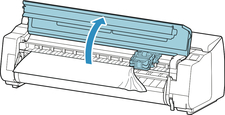
 参考
参考-
ロール紙のカールが強い場合など、ロール紙の先端がキャリッジにつまる場合は、ロール紙のカット方法を[ユーザーカット]に設定し、用紙先端検知を[検知しない]に設定すると用紙のつまりを回避できる場合があります。
-
-
キャリッジが出ている場合は、用紙から離すように、キャリッジを移動します。
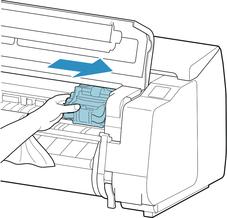
 重要
重要-
リニアスケール(A)、キャリッジシャフト(B)、インクチューブスタビライザー(C)には触れないでください。触れると故障の原因になります。
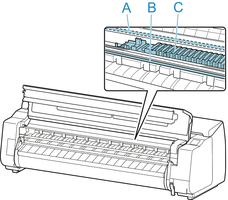
-
-
リリースレバーを上げます。
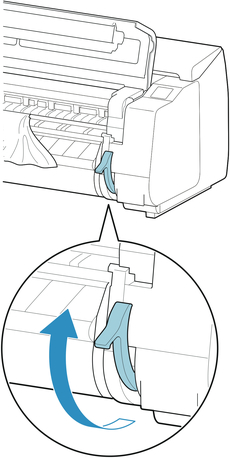
-
用紙の左右を持ってつまった用紙を前側に引き出し、印刷済みの部分やしわになっている部分をはさみなどでカットします。
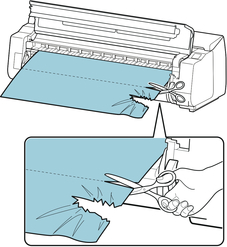
 注意
注意-
カットするときは、ケガをしたり、プリンターに傷を付けたりしないように注意してください。
-
-
キャリッジが左端にある場合は、キャリッジを右端に止まるまで移動します。
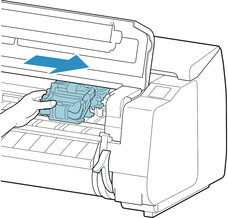
 重要
重要-
キャリッジは必ず右端に移動してください。キャリッジが左側にあると、電源をオンにしたときにキャリッジエラーが表示される場合があります。
-
-
ロール紙の先端中央を持って排紙ガイド(A)の位置まで左右均等に軽く引きながら、ロール紙の右端を紙合わせライン(B)に平行になるように合わせて、リリースレバーを下げます。
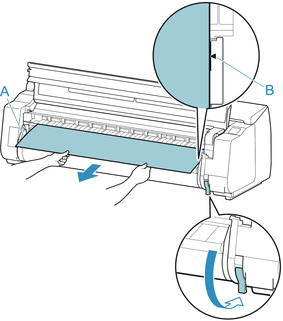
 重要
重要-
ロール紙を無理に引っ張って紙合わせライン(B)に合わせないでください。ロール紙がまっすぐ送られない場合があります。
-
-
トップカバーを閉じます。
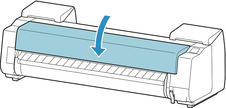
-
プリンターの電源をオンにします。
ロール紙の給紙が始まり、印刷可能な状態になります。
 参考
参考
-
先端をよりきれいに揃えたい場合は、タッチスクリーンで給紙している用紙を選び、[フィード/カット]から[用紙カット]をタップして、先端をカットしてください。

